Geavanceerde retroplanning in excel
Gevorderde planning
Eens een retroplanning herbruikbaar moet zijn en het project groter wordt (zowel in termen van aantal taken als lengte van de planningsperiode) is het wenselijk de voorgaande basisplanning te verfijnen. Een mogelijke uitwerking in deze zin is onderstaande planning:
Als je deze zelf wil bouwen, kun je vertrekken van volgend startbestand waar de automatizatie nog niet insteek. Je kunt ook het eindresultaat hier dowloaden. Bekijk zeker de rode driehoekjes, daar steekt commentaar onder!

Weekoverzicht
De hier gebruikte oplossing bestaat uit een voorwaardelijke opmaak regel, die, als hij waar is, de cellen groen kleurt.
=EN($I6>0;$G6<=J$5+6;$I6>=J$5)

We testen eerst of er wel een einddatum ingevuld is. Zoniet vermoeden we een blanco lijn en kleuren we niet.
Als de begindatum van de taak niet later dan 6 dagen na de datum van de maandag valt, en als de einddatum op of na de maandag valt, dan kleuren we groen.
(Om dit te bekijken: start -> voorwaardelijke opmaak -> regels beheren -> (selecteer de regel die je wil bekijken) regel bewerken)
Automatische begindatum
Een tweede verfijning die we hier hebben toegepast is het overzichtelijker maken van de tijdsbalk. Om te starten hebben we de begindatum van de tijdsbalk heel expliciet zichtbaar gemaakt. Dit laat toe de begindatum enkel hier te laten wijzigen zodat de tijdsbalk niet bewerkt moet worden. In de tijdsbalk zelf verwijst de eerste datum naar deze invoer:

Het weeknummer, het jaartal en het maandnummer worden respectievelijk bekomen door gebruik van de functies WEEKNUMMER(), JAAR() en MAAND().
Voor het nummer van de dag wordt geen functie gebruikt omdat we hier de volledige datum nodig hebben voor de voorwaardelijke opmaak:
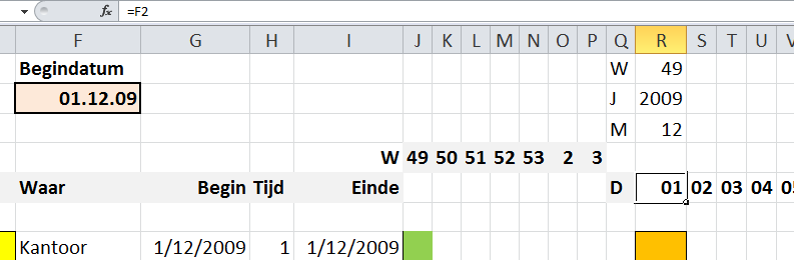
Hier lossen we dit op door de opmaak van de datum te wijzigen in aangepast/dd.

Een relatief lege tijdsbalk
Om geen overbelasting op de tijdsbalk te hebben wordt getest of twee opeenvolgende cellen niet dezelfde waarde hebben, zo ja wordt de celinhoud wit
gekleurd (witte tekens op een witte achtergrond geeft de perceptie van leeg).

Selectie medewerkers
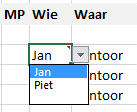
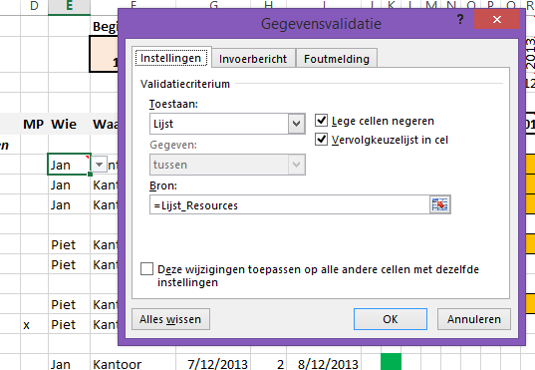
Verdere verfijiningen
- Aanduiden van mijlpalen (MP)
- Opgeven van de WBS in kerntaken (KT) en deeltaken (DT)
- Aanduiden of een taak voltooid is
- Toekennen van een uniek taaknummer
- Opgeven van de afhankelijkheden
